La redes inalámbricas wifd (para funcionarios) y wifest (para estudiantes) permiten acceder a Internet dentro del edificio de Facultad de Derecho.
En este artículo se describen los pasos básicos para configurar estas redes en el sistema Microsoft Windows.
Para configurar la red inalámbrica se necesita un usuario y contraseña que varía de acuerdo a la red (wifd o wifest)
- Los funcionarios se conectan a la red wifd. El usuario es el correspondiente al Correofder, es decir nombre.apellido y la contraseña también es la misma del Correofder.
- Los estudiantes se conectan a la red wifest. El usuario es el número de Cédula de Identidad sin el dígito verificador, y la contraseña es la clave de ingreso al sistema de Bedelías. (Consultar en Bedelía si no se dispone de clave).
Configurar la conexión
1. En el menú Inicio de Windows seleccionar Configuración y, a continuación, elegir Red e Internet.
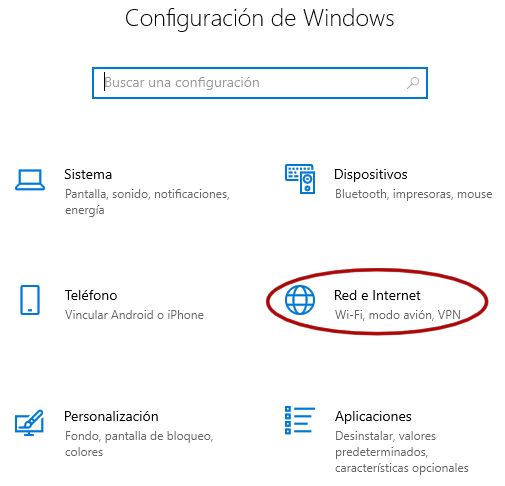
2. En Red e Internet seleccionar Centro de redes y recursos compartidos.
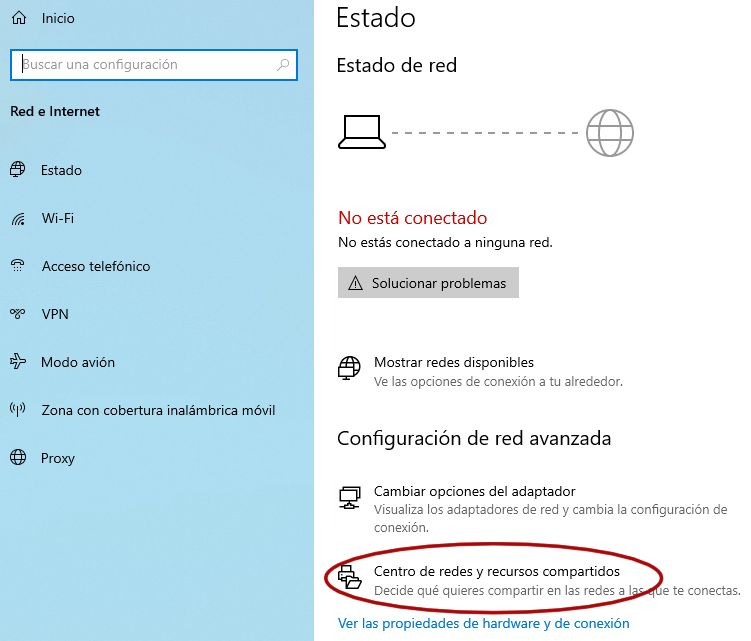
3. Seleccionar Configurar una nueva conexión o red.
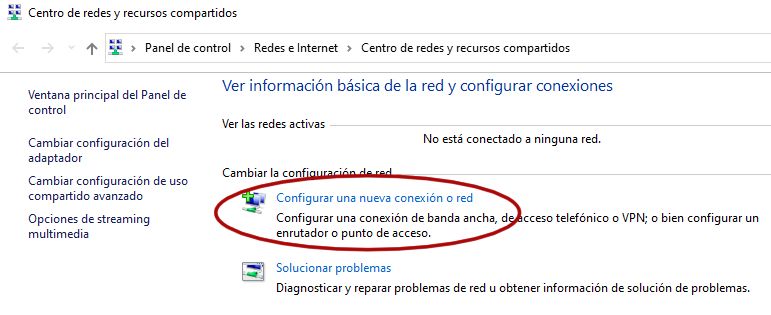
3. Seleccionar Conectarse manualmente a una red inalámbrica, a continuación, elegir Siguiente.
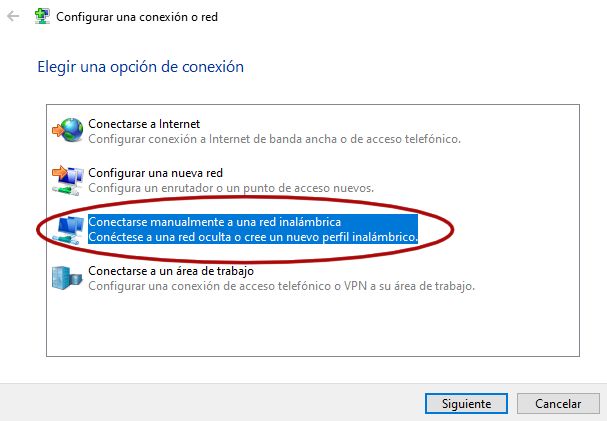
4. A continuación se creará la nueva conexión de red inalámbrica. Completar los campos con estas configuraciones:
- El nombre de la red (denominado también SSID) debe ser wifd (para funcionarios/docentes) o wifest (para estudiantes).
- En Tipo de seguridad se recomienda utilizar el acceso protegido WPA2-Enterprise, ya que ofrece mayor nivel de protección y seguridad que WPA o WEP.
- De forma predeterminada el Tipo de cifrado es AES.
- El campo de clave de seguridad se deja sin modificar.
- La posibilidad de iniciar la conexión de forma automática es optativa.
Una vez finalizadas estas configuraciones, elegir Siguiente.
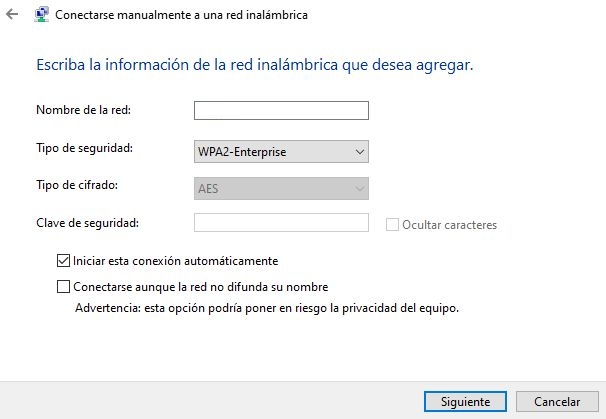
5. El sistema indicará que la red se agregó correctamente, ahora se debe seleccionar Cambiar la configuración de conexión.
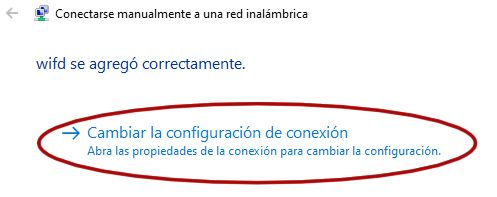
6. Una vez creada la conexión, en las propiedades de la red inalámbrica, en la pestaña Seguridad, seleccionar el botón Configuración.
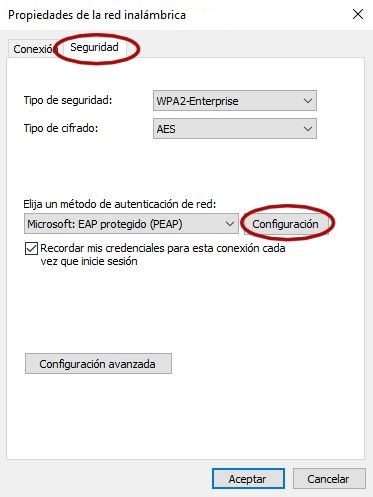
7. Una vez abierta la ventana de propiedades de la configuración. Desactivar (desmarcar haciendo click) la casilla de Verificar la identidad del servidor validando el certificado.
Para finalizar hacer click en Aceptar para guardar los cambios.
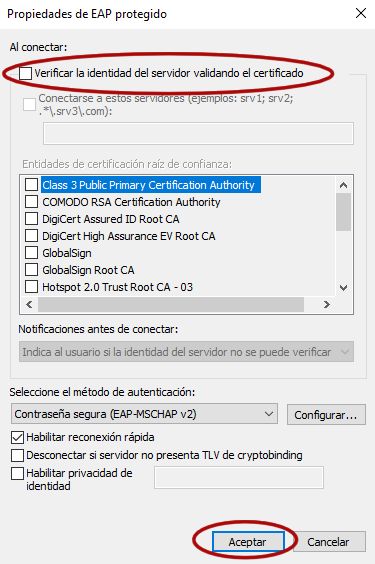
8. Ya se encuentra configurada la conexión de red. Ahora solo se necesita ingresar con el usuario y contraseña, para ello se debe ir a la barra de tareas, hacer click en el ícono de redes, seleccionar la red (wifd o wifest) y hacer click en Conectar.
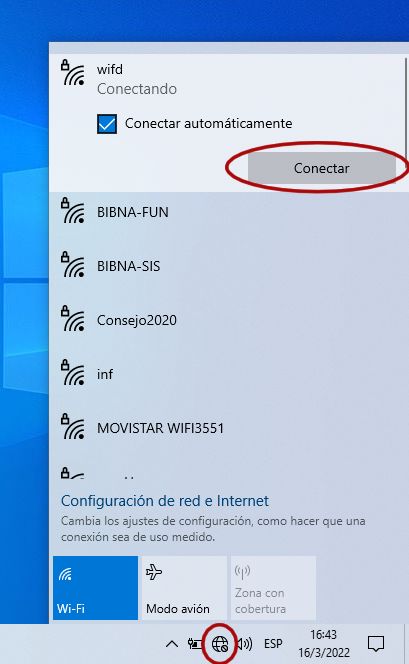
9. Introducir el nombre de usuario (Estudiantes: cédula de Identidad sin dígito verificador / Funcionarios: nombre.apellido) y la contraseña (Estudiantes: clave de Bedelías / Funcionarios: contraseña del Correofder).
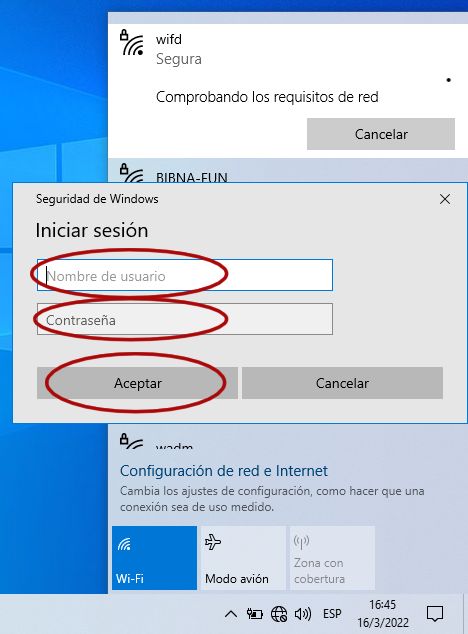
Si ha completado todos los pasos descriptos anteriormente y continúa sin poder acceder a la red wifi Wifest, puede ser necesario renovar el acceso a la red inalámbrica que vence cada 90 días: Renovación del acceso a la red inalámbrica Wifest
- 6897 vistas
